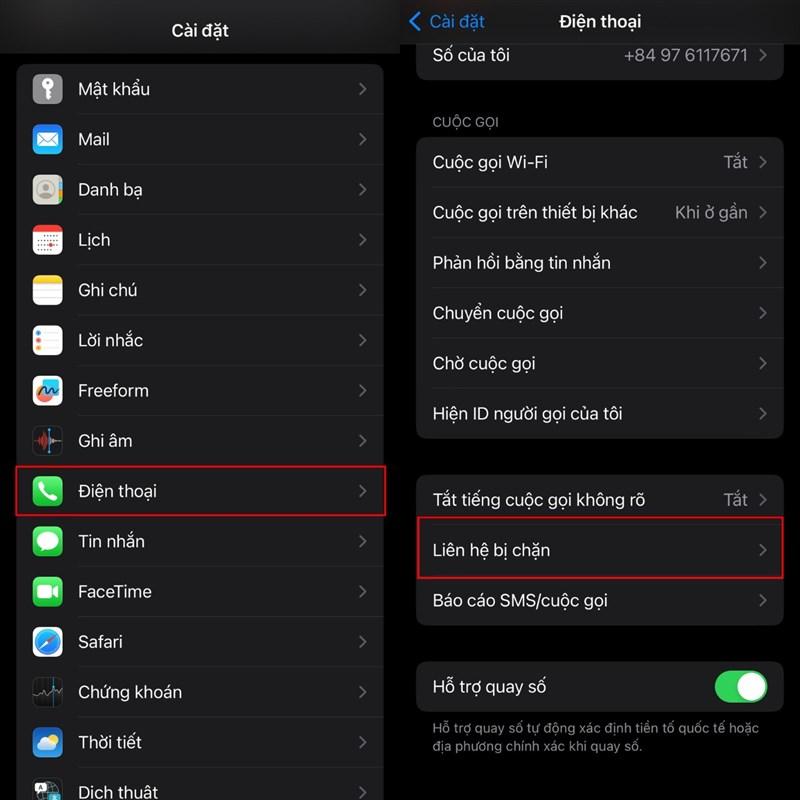Hướng Dẫn Chi Tiết Quay Về iOS 15 Từ iOS 16 Không Mất Dữ Liệu
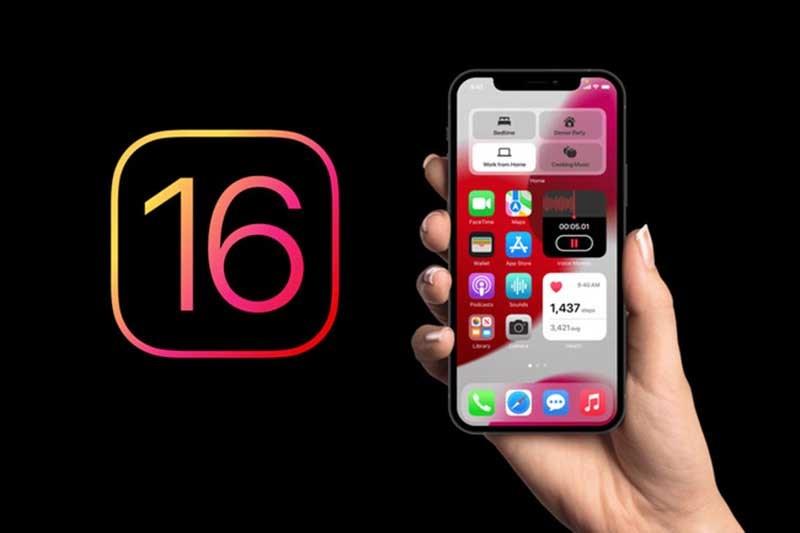
iOS 16 tuy mang đến nhiều tính năng mới mẻ, nhưng đôi khi lại gây ra một số lỗi khó chịu cho người dùng. Vậy phải làm sao để quay về iOS 15 mà không mất dữ liệu quan trọng? Bài viết này sẽ là kim chỉ nam chi tiết, giúp bạn dễ dàng “hạ cánh an toàn” xuống iOS 15 một cách nhanh chóng!
iOS 16 – Điểm mới và những “nốt trầm”
Hệ điều hành iOS 16 chính thức ra mắt người dùng toàn cầu vào ngày 13/9, mang đến làn gió mới với nhiều tính năng hấp dẫn:
- Tùy biến màn hình khóa độc đáo
- Cải tiến Focus Mode, dễ dàng thiết lập hơn
- Thu hồi và chỉnh sửa tin nhắn tiện lợi
- …
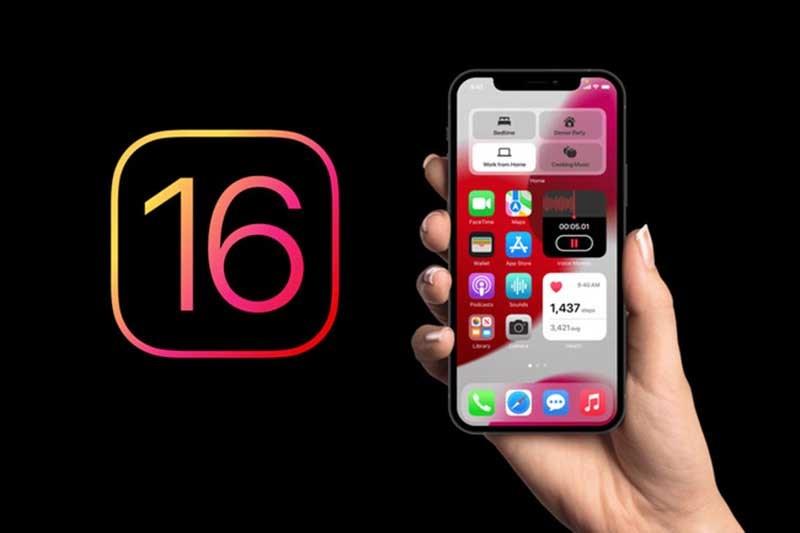 iOS 16 đem lại nhiều tính năng mới thú vị
iOS 16 đem lại nhiều tính năng mới thú vị
iOS 16 đem lại nhiều tính năng mới thú vị
Tuy nhiên, bên cạnh những ưu điểm nổi bật, iOS 16 vẫn còn tồn tại một số lỗi gây phiền phức cho người dùng. Chính vì vậy, nhiều người dùng iPhone đã lựa chọn quay về phiên bản iOS 15 ổn định hơn.
Hướng dẫn chi tiết cách quay về iOS 15 không mất dữ liệu
Bước 1: Sao lưu dữ liệu iPhone
Trước khi bắt đầu, hãy chắc chắn rằng bạn đã sao lưu toàn bộ dữ liệu quan trọng trên iPhone của mình.
- Kết nối iPhone với máy tính bằng cáp Lightning.
- Mở iTunes và chọn biểu tượng iPhone trên màn hình.
- Chọn “Back Up Now” để sao lưu toàn bộ dữ liệu.
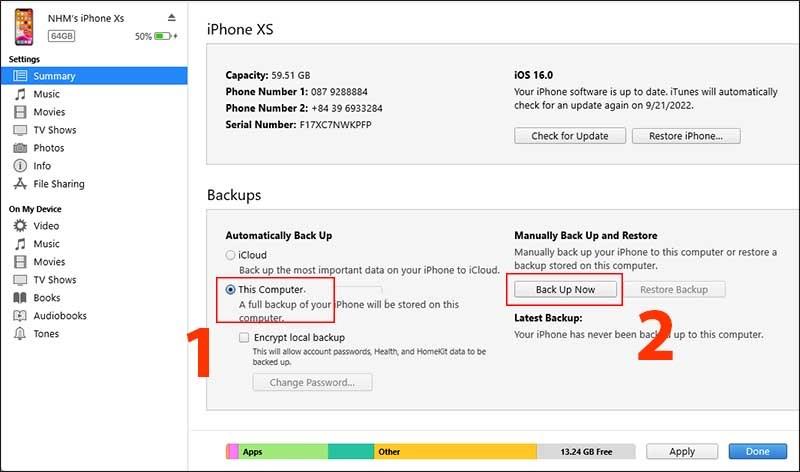 Chọn Back Up Now
Chọn Back Up Now
Chọn Back Up Now
Bước 2: Tải xuống Firmware iOS 15
- Truy cập trang web ipsw.me.
- Chọn đúng model iPhone của bạn.
- Tìm và tải xuống phiên bản iOS 15 mà bạn muốn khôi phục.
 Chọn phiên bản iOS vừa tải xuống
Chọn phiên bản iOS vừa tải xuống
Tải phiên bản iOS 15 về máy
Bước 3: Vô hiệu hóa Find My iPhone
- Trên iPhone, vào “Cài đặt” > “[Tên bạn]” > “Tìm”.
- Chọn “Tìm iPhone” và tắt nó đi.
- Nhập mật khẩu ID Apple của bạn để xác nhận.
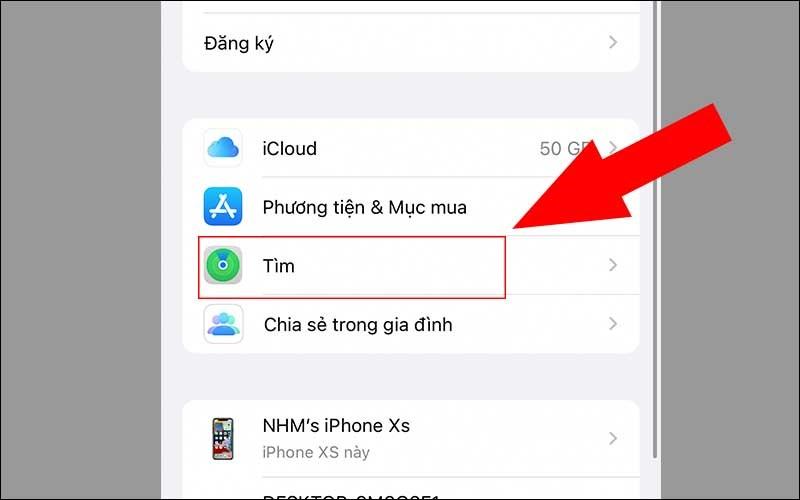 Chọn Tìm
Chọn Tìm
Chọn Tìm
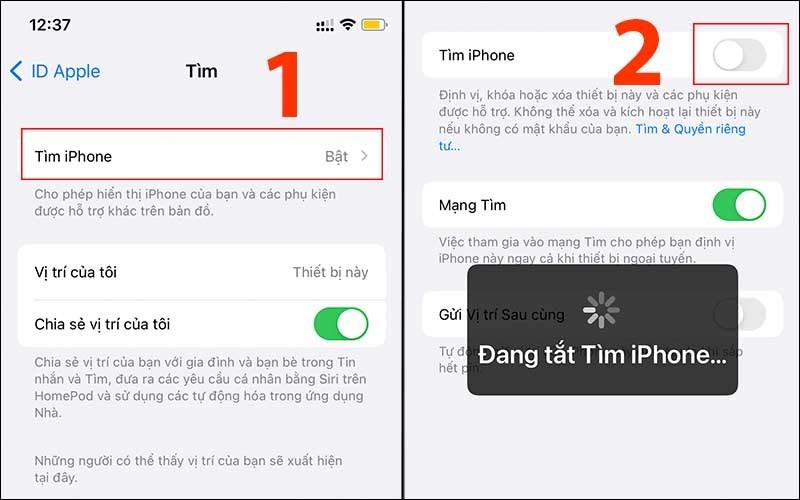 Tắt chế độ Tìm iPhone
Tắt chế độ Tìm iPhone
Tắt chế độ Tìm iPhone
Bước 4: Khôi phục iPhone về iOS 15
- Giữ phím “Shift” (trên Windows) hoặc “Option” (trên macOS) và nhấp vào “Restore iPhone” trong iTunes.
- Chọn file firmware iOS 15 mà bạn đã tải xuống ở Bước 2.
 Chọn phiên bản iOS vừa tải xuống
Chọn phiên bản iOS vừa tải xuống
Chọn phiên bản iOS vừa tải xuống
Bước 5: Khôi phục dữ liệu từ bản sao lưu
- Sau khi quá trình khôi phục hoàn tất, iPhone của bạn sẽ chạy iOS 15.
- Tiến hành khôi phục dữ liệu từ bản sao lưu bạn đã tạo ở Bước 1.
Lưu ý quan trọng:
- Quá trình hạ cấp iOS có thể xóa toàn bộ dữ liệu trên iPhone. Hãy chắc chắn bạn đã sao lưu dữ liệu trước khi thực hiện.
- Nên tải firmware iOS 15 từ nguồn tin cậy để tránh gặp phải lỗi trong quá trình hạ cấp.
- Nếu gặp bất kỳ vấn đề nào trong quá trình thực hiện, bạn có thể liên hệ với bộ phận hỗ trợ của Apple để được trợ giúp.
Lời kết
Hy vọng bài viết đã cung cấp cho bạn hướng dẫn chi tiết và dễ hiểu để quay về iOS 15 từ iOS 16 mà không mất dữ liệu. Hãy cẩn thận và làm theo từng bước để đảm bảo quá trình diễn ra suôn sẻ.
Bạn đã thử hạ cấp iOS 16 về iOS 15 chưa? Hãy chia sẻ trải nghiệm của bạn ở phần bình luận bên dưới nhé!